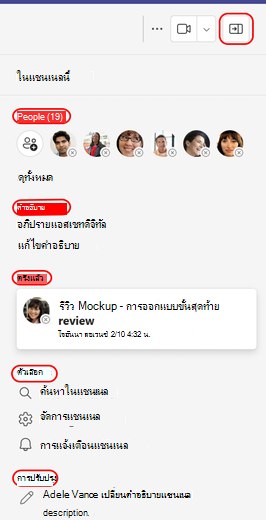ทําความรู้จักกับประสบการณ์แชนเนลใหม่ใน Microsoft Teams
แชนเนลเป็นสถานที่ที่ดีที่สุดในการทํางานร่วมกันใน Teams และเราได้แนะนําการเปลี่ยนแปลงบางอย่างที่จะช่วยให้คุณและเพื่อนร่วมทีมทํางานร่วมกันได้ง่ายขึ้น ประสบการณ์แชนเนลใหม่มอบวิธีการที่เป็นระเบียบและโปร่งใสในการแชร์เนื้อหาและมีส่วนร่วมกับการสนทนา
พลิกลําดับของโพสต์ในแชนเนลของคุณ
ตอนนี้คุณสามารถให้กิจกรรมล่าสุดของคุณปรากฏที่ด้านบน (หรือด้านล่าง) ของรายการโพสต์ของคุณได้แล้ว เลือก ตัวเลือกแชนเนลเพิ่มเติม ... > ดูโพสต์ใหม่ ที่ด้านบนเพื่อเปลี่ยนลําดับของโพสต์ในแชนเนลของคุณ แล้วเลื่อนลงเพื่อดูโพสต์ที่เหลือ
โพสต์ในแชนเนลใหม่จะปรากฏที่ด้านล่างของแท็บ โพสต์ตามค่าเริ่มต้น และถ้าคุณพลิกลําดับของโพสต์ในแชนเนลของคุณเพื่อจัดเรียงจากด้านบน ให้ดูด้านบนสุดของแชนเนลเพื่อเริ่มโพสต์หรือประกาศ
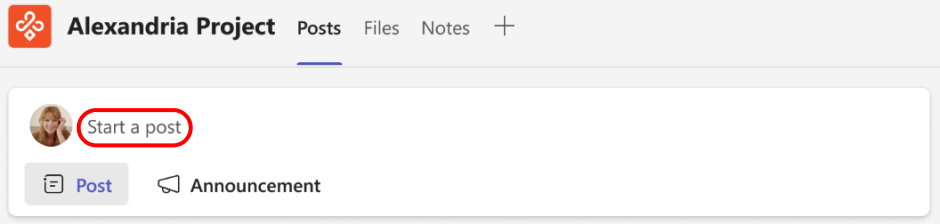
โพสต์พร้อมตัวเลือกเพิ่มเติม
เพิ่มหัวข้อและเริ่มโพสต์ของคุณ และเมื่อคุณพร้อมที่จะแชร์โพสต์ของคุณ ให้เลือก โพสต์
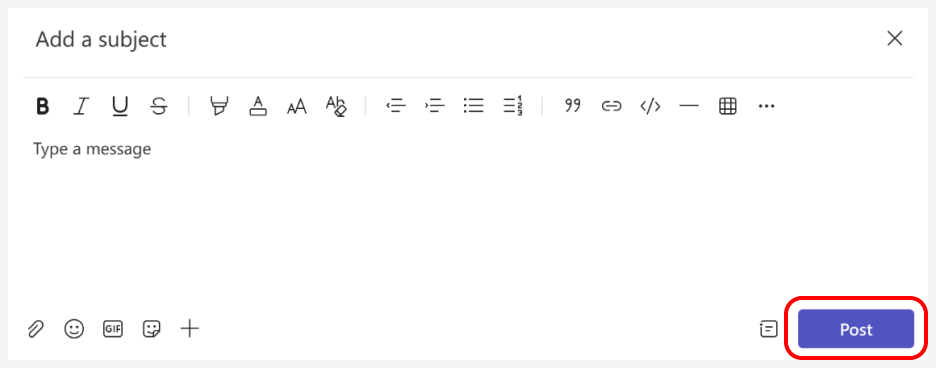
ตอบกลับโพสต์
ไปที่โพสต์ในแชนเนล เลื่อนไปที่ด้านล่างของโพสต์และการตอบกลับล่าสุด จากนั้นเลือก ตอบกลับ
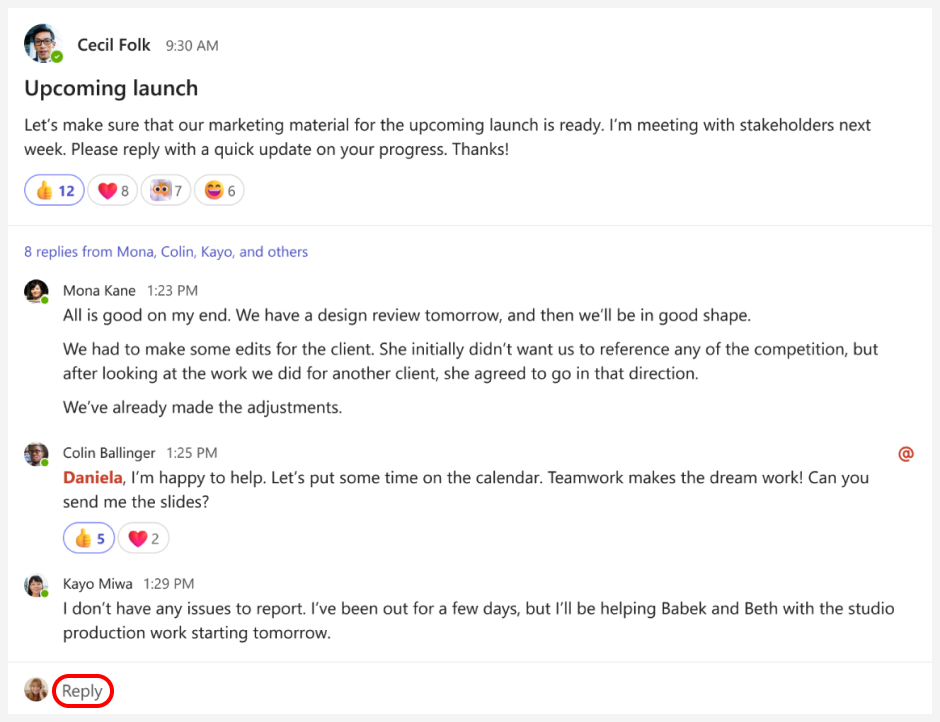
ดูข้อความตอบกลับล่าสุดของโพสต์ได้อย่างรวดเร็ว
ไปที่โพสต์ใดๆ และคุณจะเห็นข้อความตอบกลับสามรายการล่าสุด ซึ่งทําให้ง่ายต่อการติดตามกิจกรรมล่าสุดอย่างรวดเร็ว
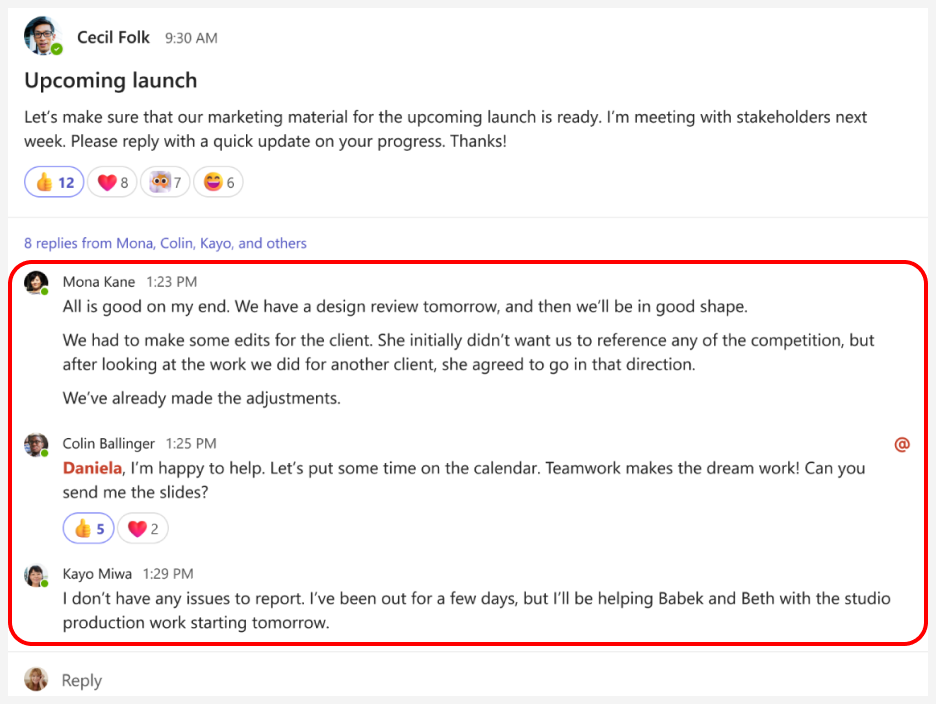
ดูการสนทนาแบบเต็ม
เราช่วยให้คุณดื่มด่ํากับการสนทนาได้ง่ายขึ้น คุณจึงสามารถมุ่งความสนใจได้โดยไม่มีสิ่งรบกวน
เลือกลิงก์ด้านล่างโพสต์ของแชนเนล
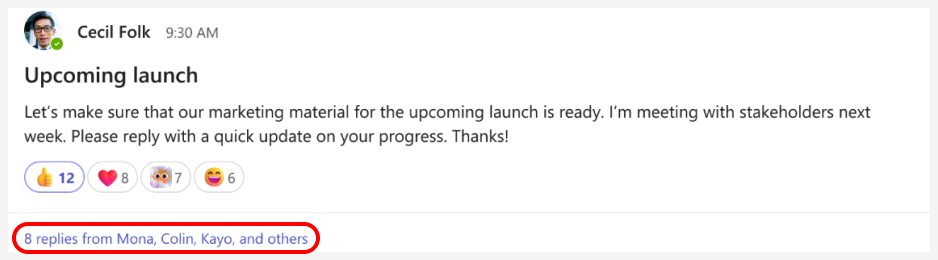
จากนั้นคุณจะดื่มด่ํากับการสนทนาอย่างเต็มที่ ข้อความตอบกลับล่าสุดจะอยู่ด้านล่าง
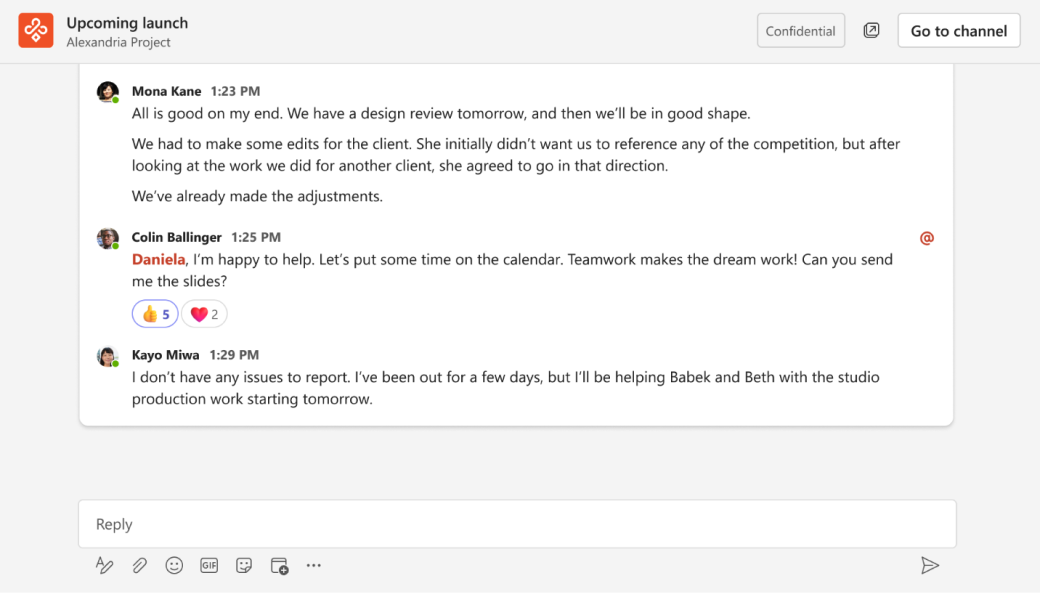
เมื่อคุณพร้อมที่จะกลับไปยังแชนเนล ให้เลือก ไปที่แชนเนล
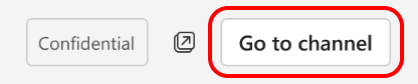
เปิดการสนทนาในหน้าต่างใหม่
มีวิธีง่ายๆ สองวิธีในการเปิดการสนทนาลงในหน้าต่างแยกต่างหาก จากนั้นคุณสามารถปรับขนาดหรือจัดตําแหน่งหน้าต่างใหม่เพื่อให้คุณสามารถทํางานหลายอย่างพร้อมกันได้
-
จากแชนเนล ให้ไปที่ด้านบนสุดของโพสต์ เลือก ตัวเลือกเพิ่มเติม


-
จากการสนทนา ให้เลือก เปิด การสนทนาในหน้าต่างใหม่

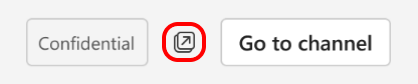
ติดตามบานหน้าต่างข้อมูลบริบทเพิ่มเติม
เราขอแนะนําบานหน้าต่างข้อมูลใหม่ล่าสุดที่มีข้อมูลบริบท เช่น ผู้คน โพสต์ที่ปักหมุด ไว้ และตัวเลือก เช่น การค้นหาตามบริบท